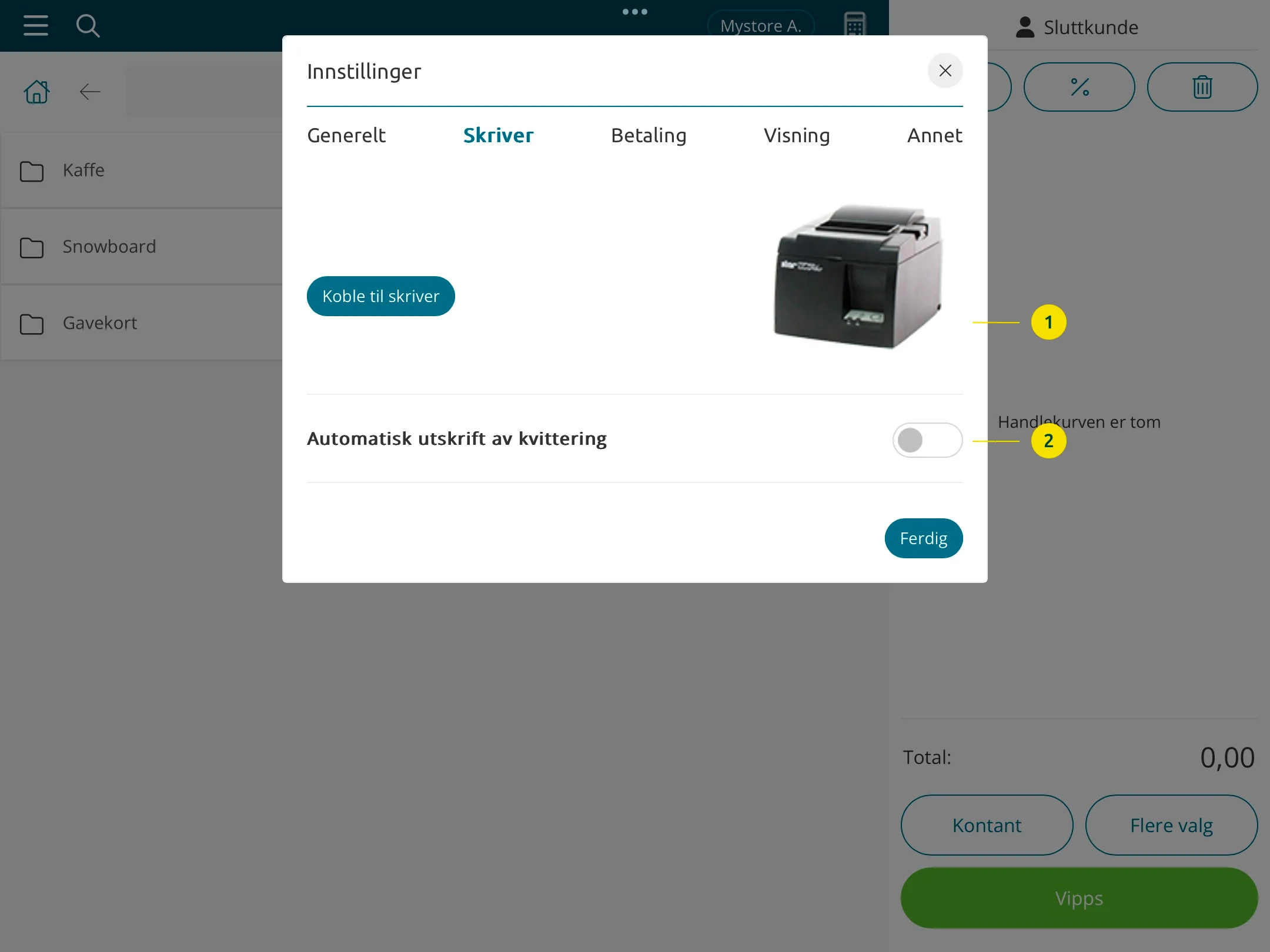Generell informasjon om datakasse
Generell informasjon om datakasse
Denne artikkelen gir en oversikt over funksjoner og menyvalg i Mystore Datakasse-appen.
Hjem/Forside
Hjemmesiden viser følgende:
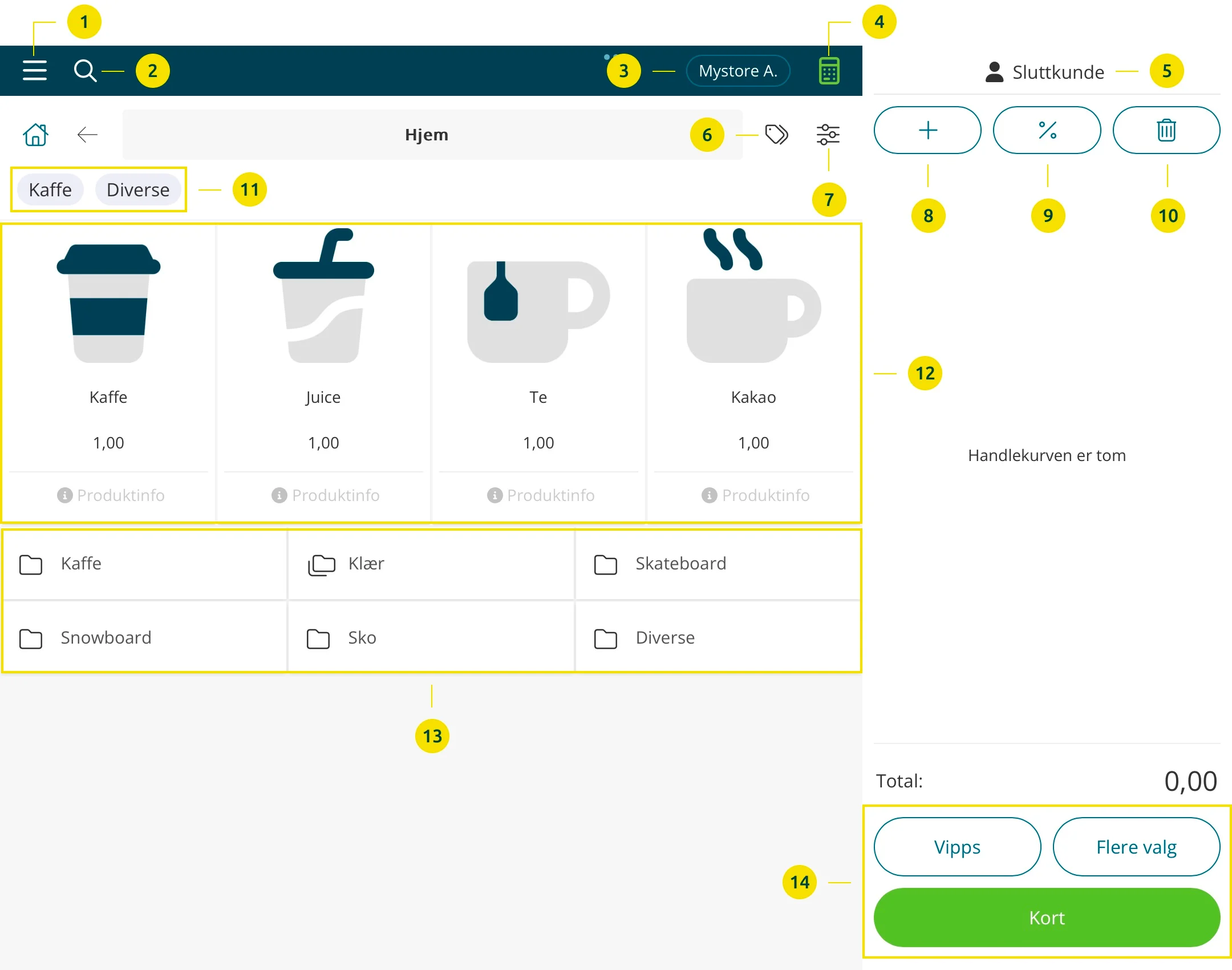
- Hovedmeny
- Søkefelt
- Valgt selger/bruker (trykk for å åpne selgermenyen)
- Bankterminalikon (grønt lys indikerer tilkobling. Trykk for terminalinnstillinger)
- Valgt kunde (trykk for å velge eller legge til kunde. Standard er sluttkunde/kontantkunde)
- Merker/produsenter
- Kategorivalg (favorittkategorier og visningsinnstillinger)
- Knapp for å legge til generisk produkt eller gavekort
- Rabatt for hele handlekurven
- Tøm handlekurven
- Favorittkategorier
- Utvalgte produkter/favorittprodukter (settes via produktinfo)
- Kategorier
- Betalingsmetoder
Hovedmeny
Åpnes ved å trykke på menyikonet øverst til venstre.
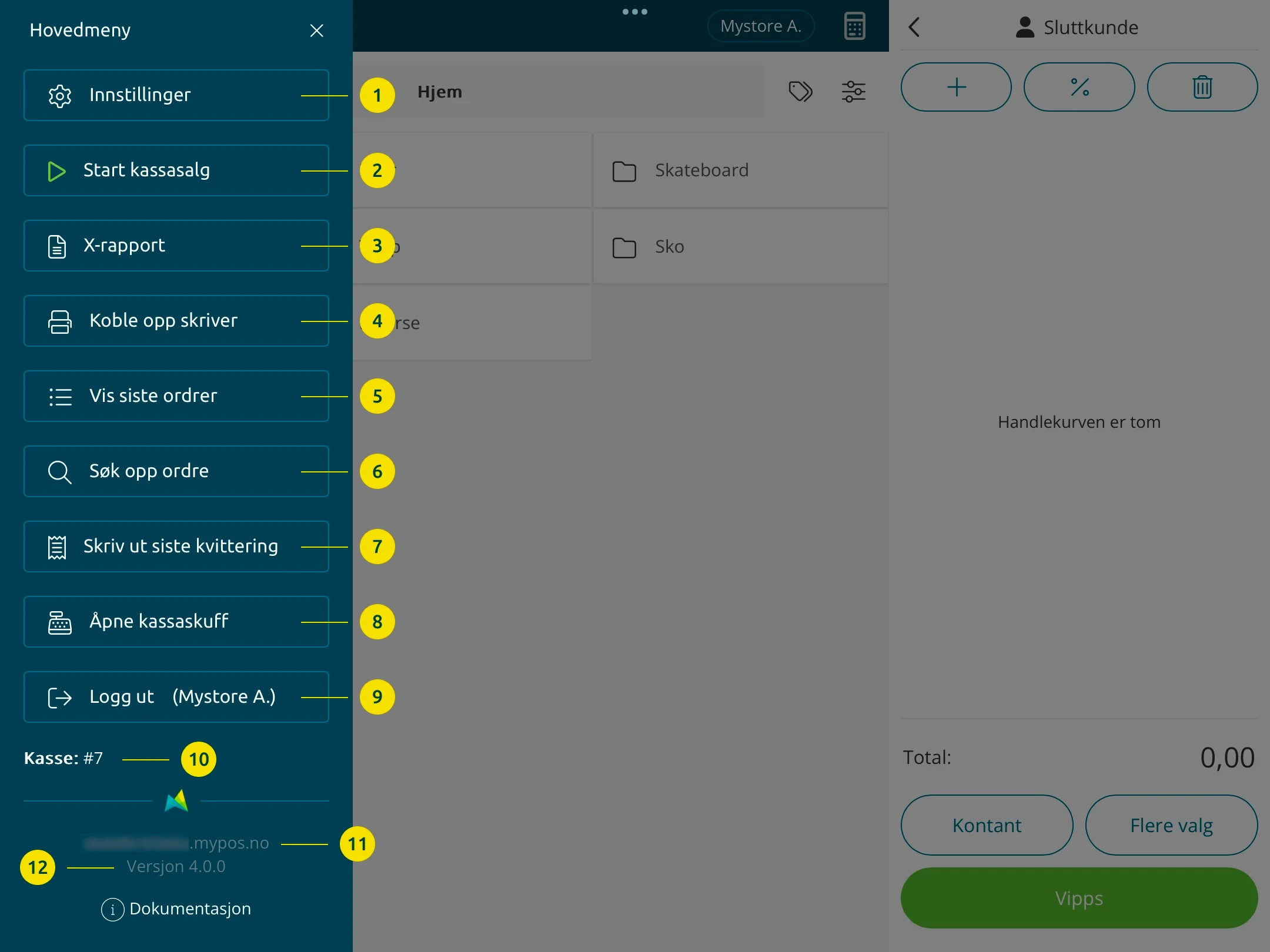
- Innstillinger
- Start kassasalg/sesjon
- Omsetning på nåværende sesjon (kan skrives ut)
- Tilkobling til kvitteringsskriver
- Liste med siste ordrer fra alle kassapunkter, refusjoner og nettbutikkordrer
- Søk etter ordre
- Skriv ut siste kvittering
- Åpne kassaskuffen
- Logg ut
- Kasse ID
- Butikknavn/adresse
- Versjon av Mystore Datakasse
- Stopp kassasalg/sesjon (oppgjør/avstemming)
- ID til nåværende sesjon (z-rapport)
Kategoriside
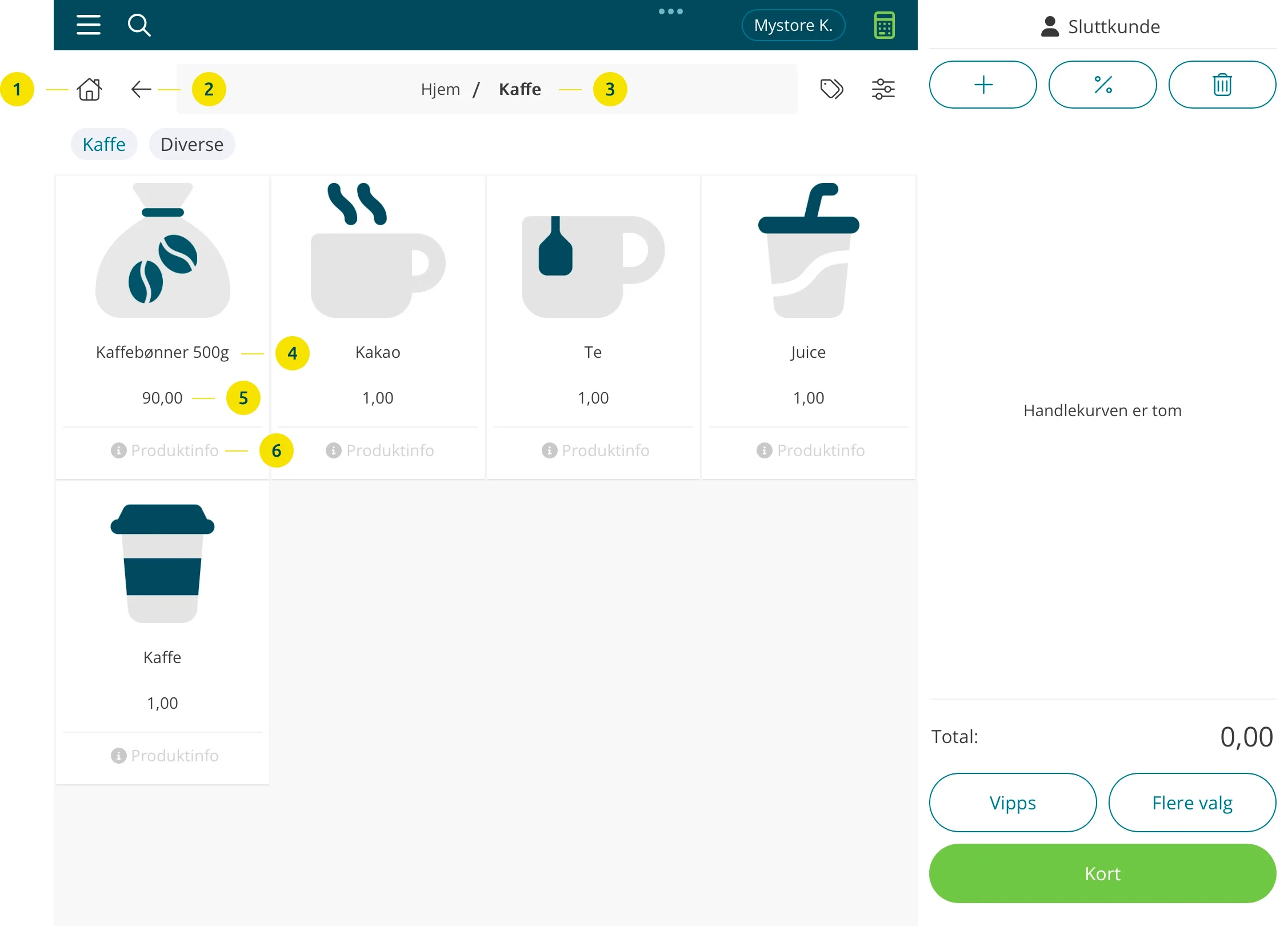
- Hjemikon
- Tilbakepil
- Breadcrumb (navigering)
- Produktnavn
- Pris
- Produktinformasjon
Trykk på produktboks for å legge til i handlekurven
Produktinformasjon
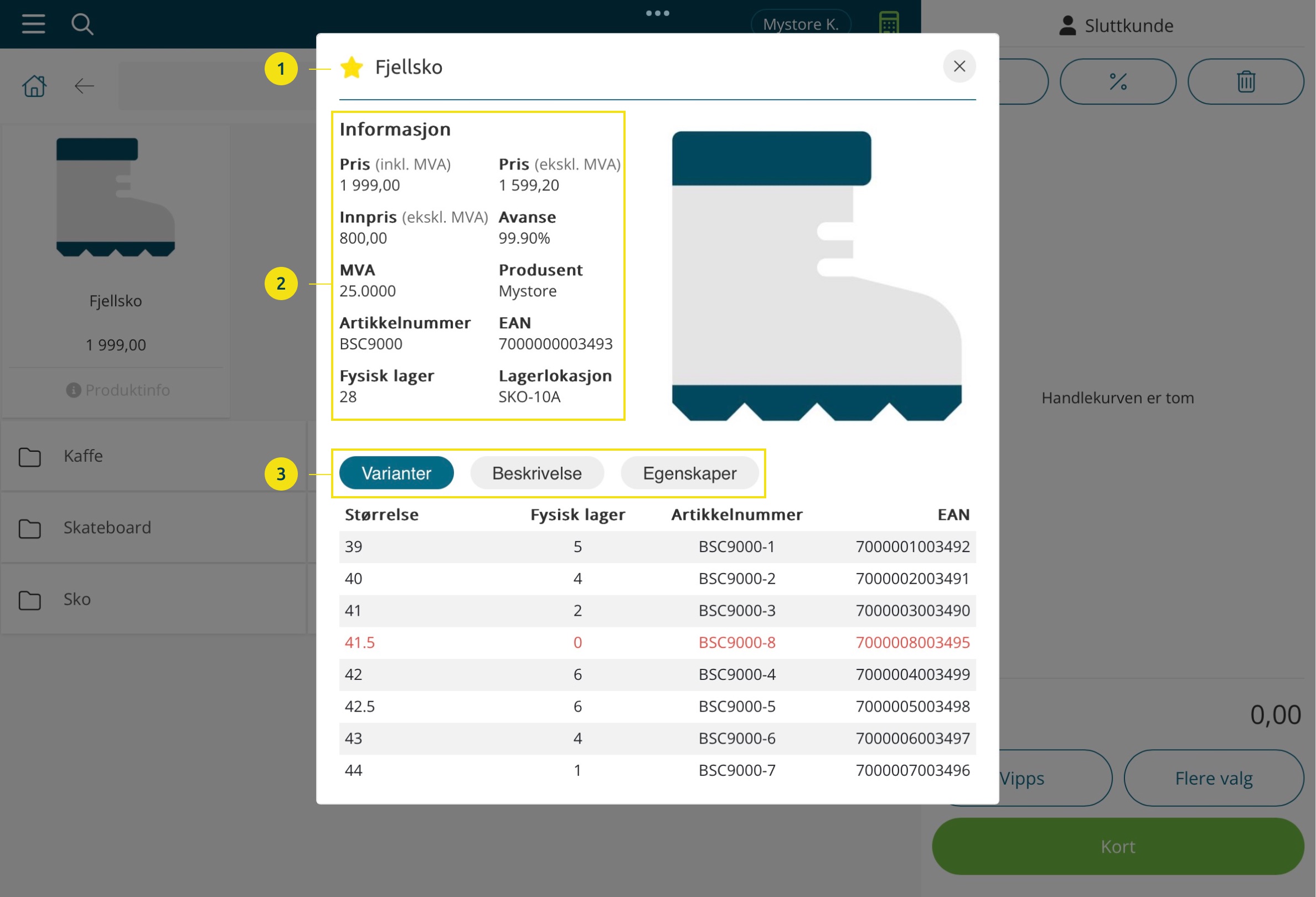
- Favorittstjerne
- Produktdata (pris, avanse, produsent, osv.)
- Produktdata (varianter, beskrivelse, egenskaper)
Innstillinger
Generelt
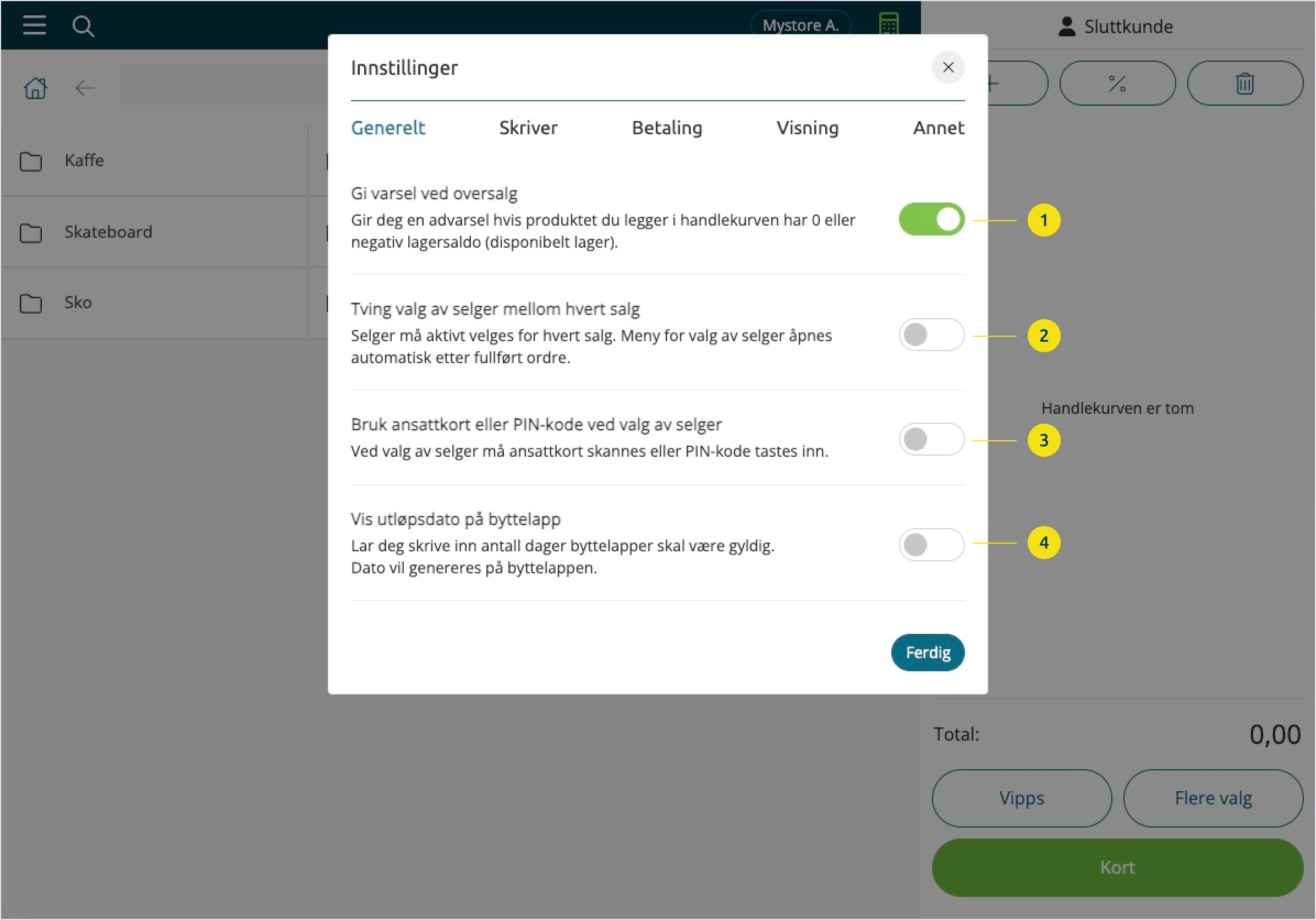
- Advarsel ved 0/negativ lagersaldo
- Automatisk åpning av selgermeny etter salg
- Selgervalg med ansattkort eller PIN-kode
- Utløpsdato på byttelapper
Skriver
Her kan du koble til skriver og velge om kvittering skal skrives ut automatisk.
- Tilkobling av kvitteringsskriver
- Automatisk kvitteringutskrift
Betaling
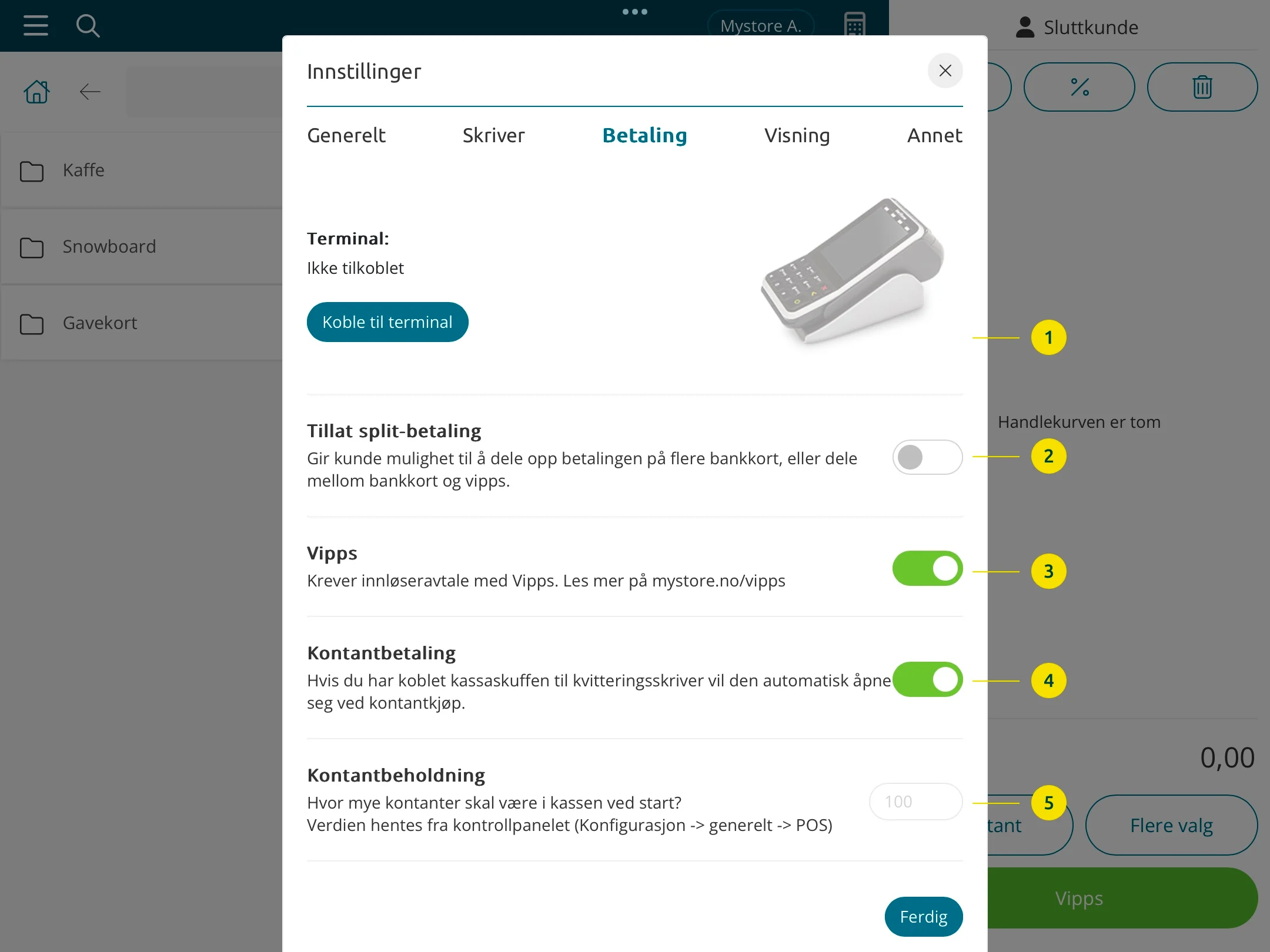
- Terminalinnstillinger
- Delbetaling på flere kort
- Kontantbetaling (åpning av kassaskuff)
- Ønsket kontantbeholdning
Visning
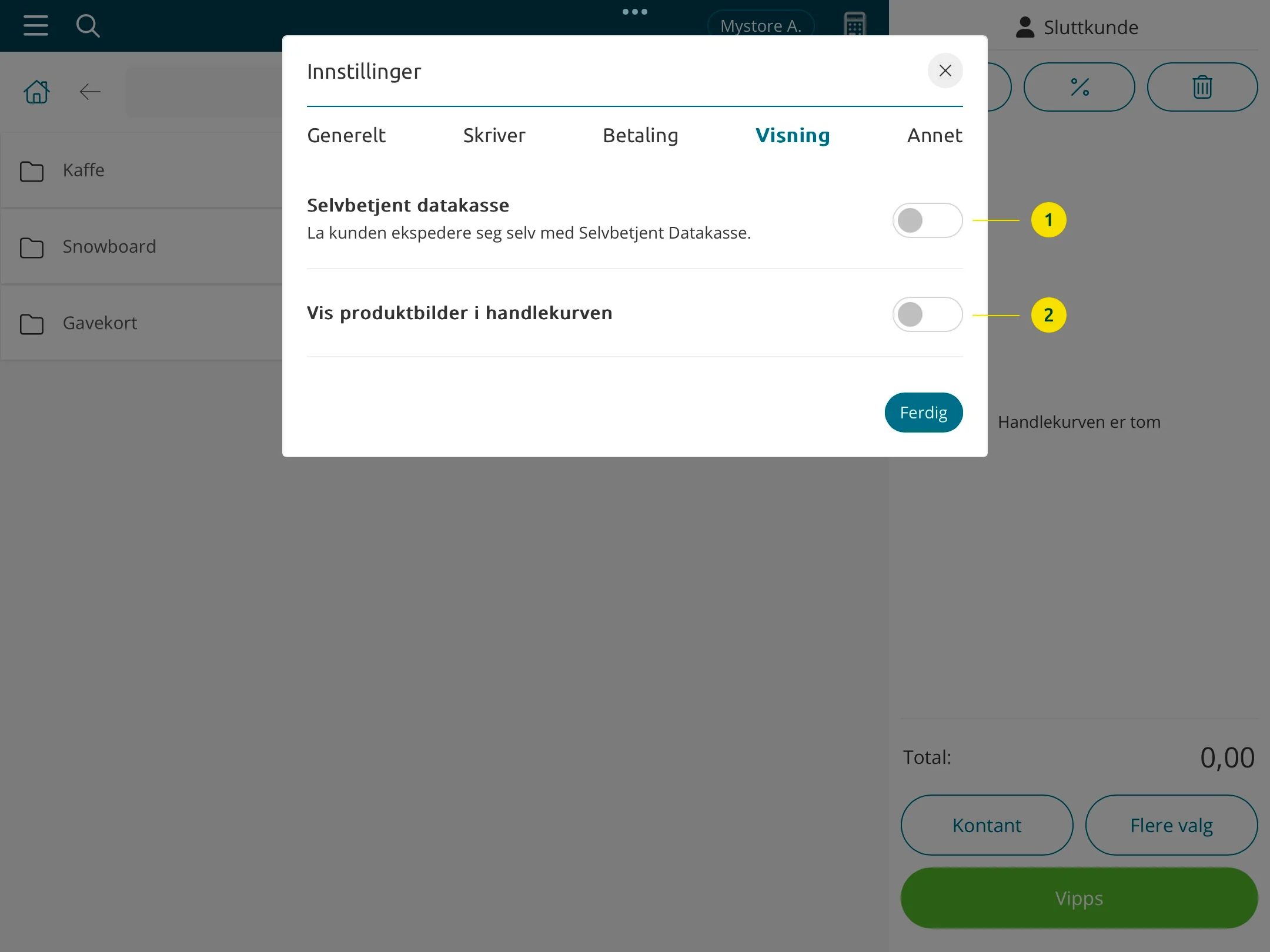
- Selvbetjentmodus
- Produktbilder i handlekurven
Annet
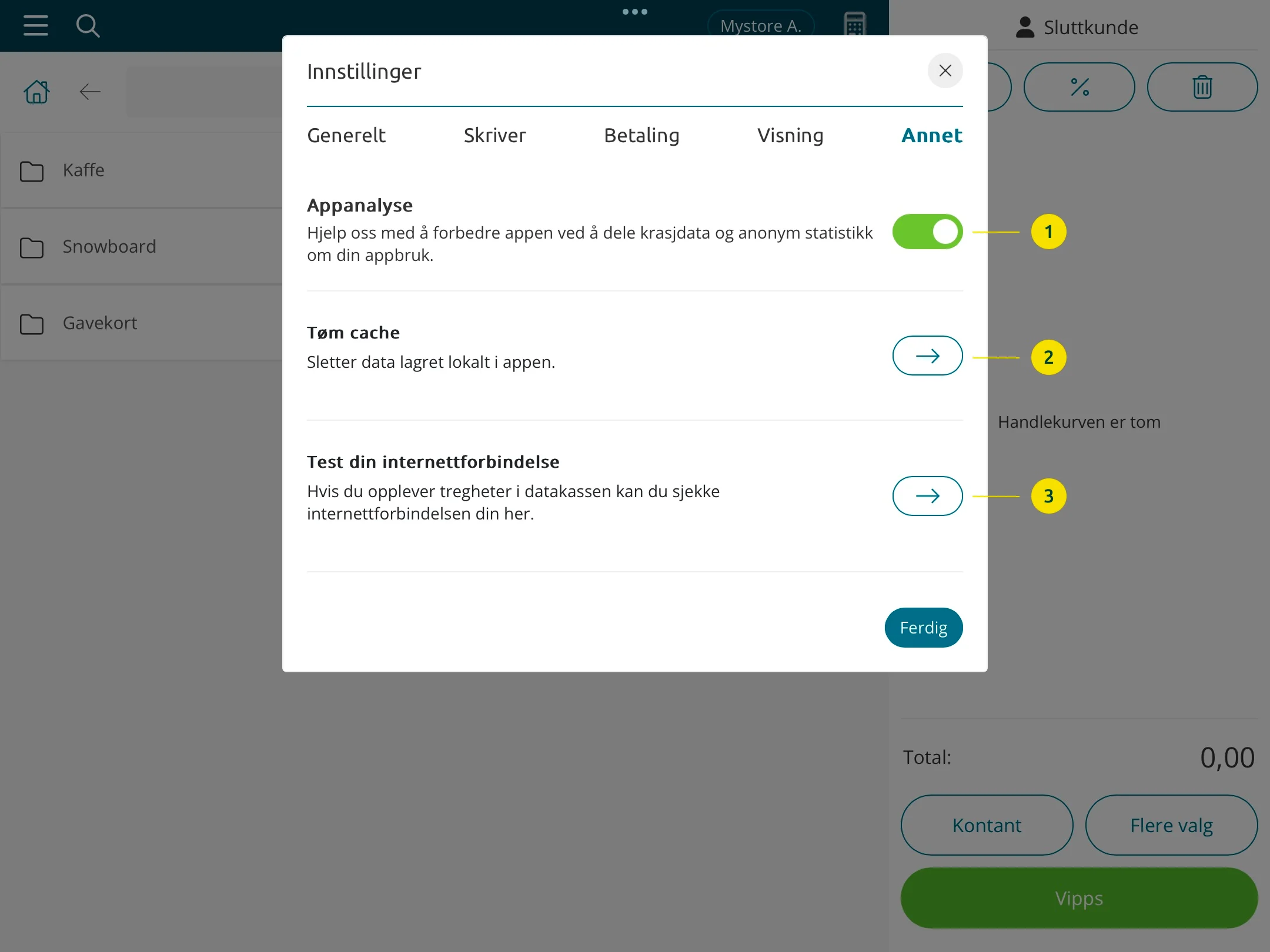
- Analyseinformasjon
- Slett lokale data
- Internettforbindelse
Kategorivalg
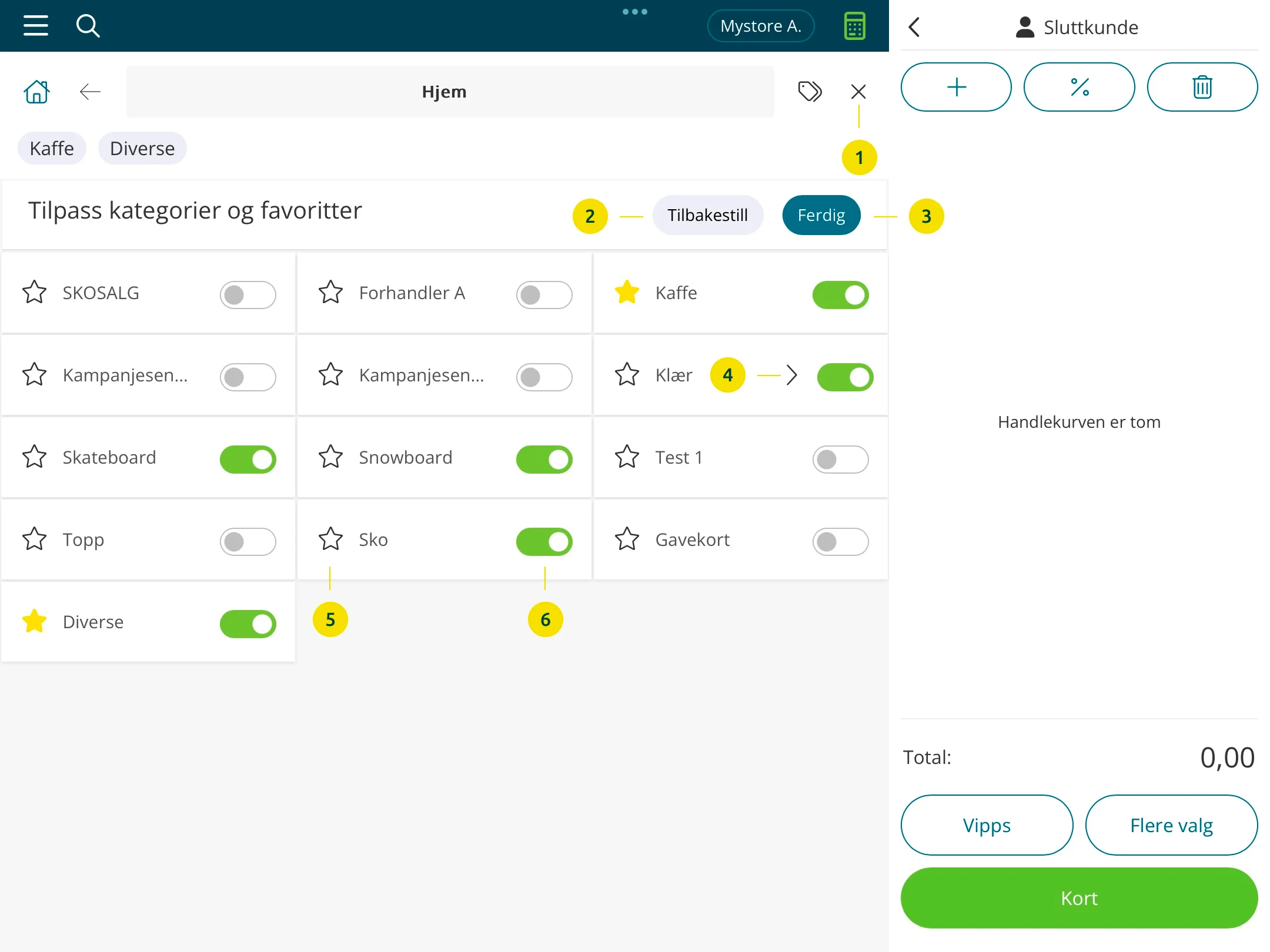
- Lukk kategorivalg
- Tilbakestill kategorier og favoritter
- Lukk kategorivalg
- Underkategorier
- Favorittkategori
- Visning av kategori
Siste ordrer
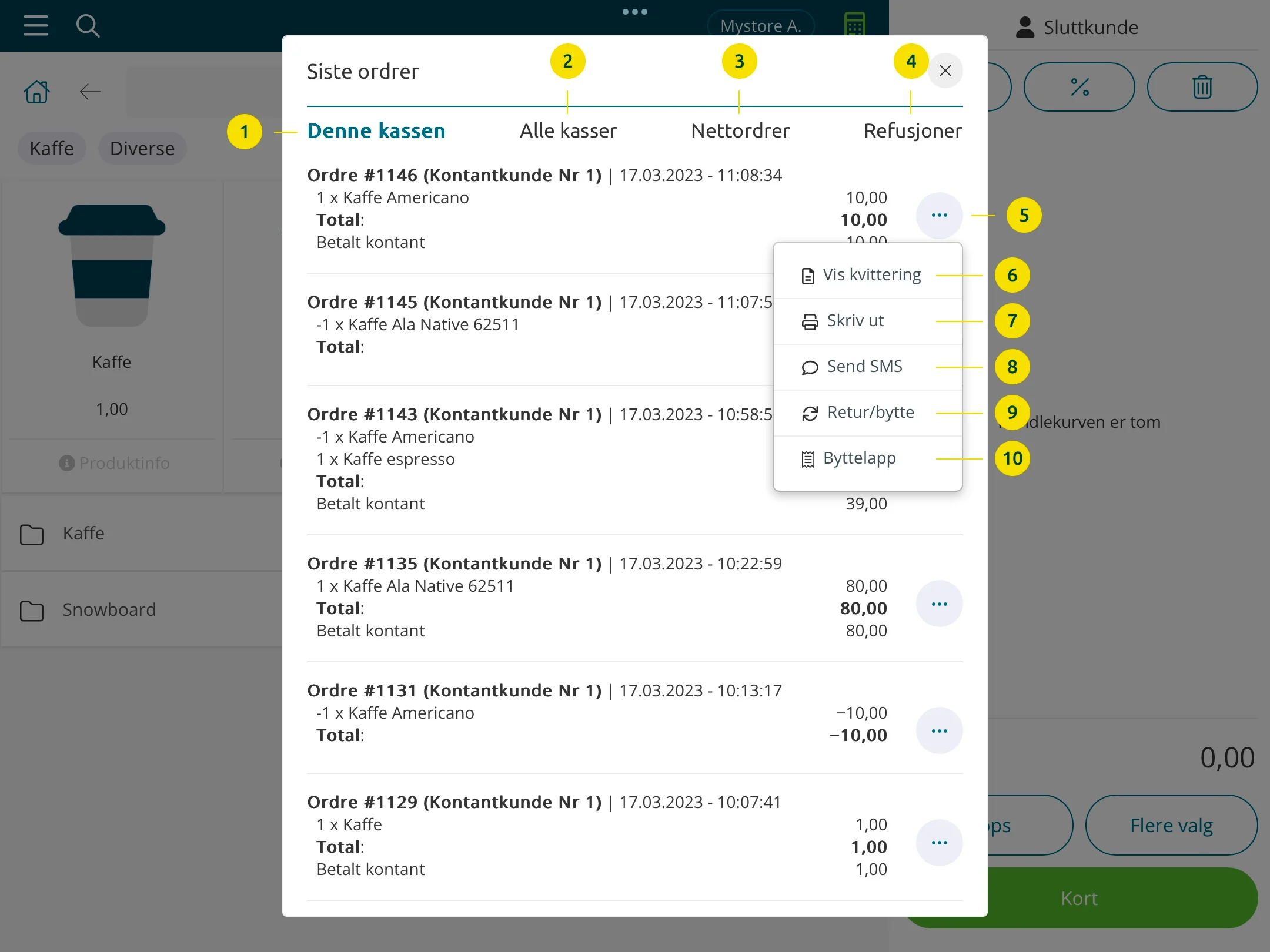
- Siste ordrer fra aktuell kasse
- Siste ordrer fra alle kassapunkter
- Siste ordrer fra nettbutikk
- Siste refusjoner
- Flere valg per ordre
- Vis kvittering
- Skriv ut kvittering
- Send kvittering på SMS
- Registrer retur/bytte
- Byttelapp
Søk opp ordre
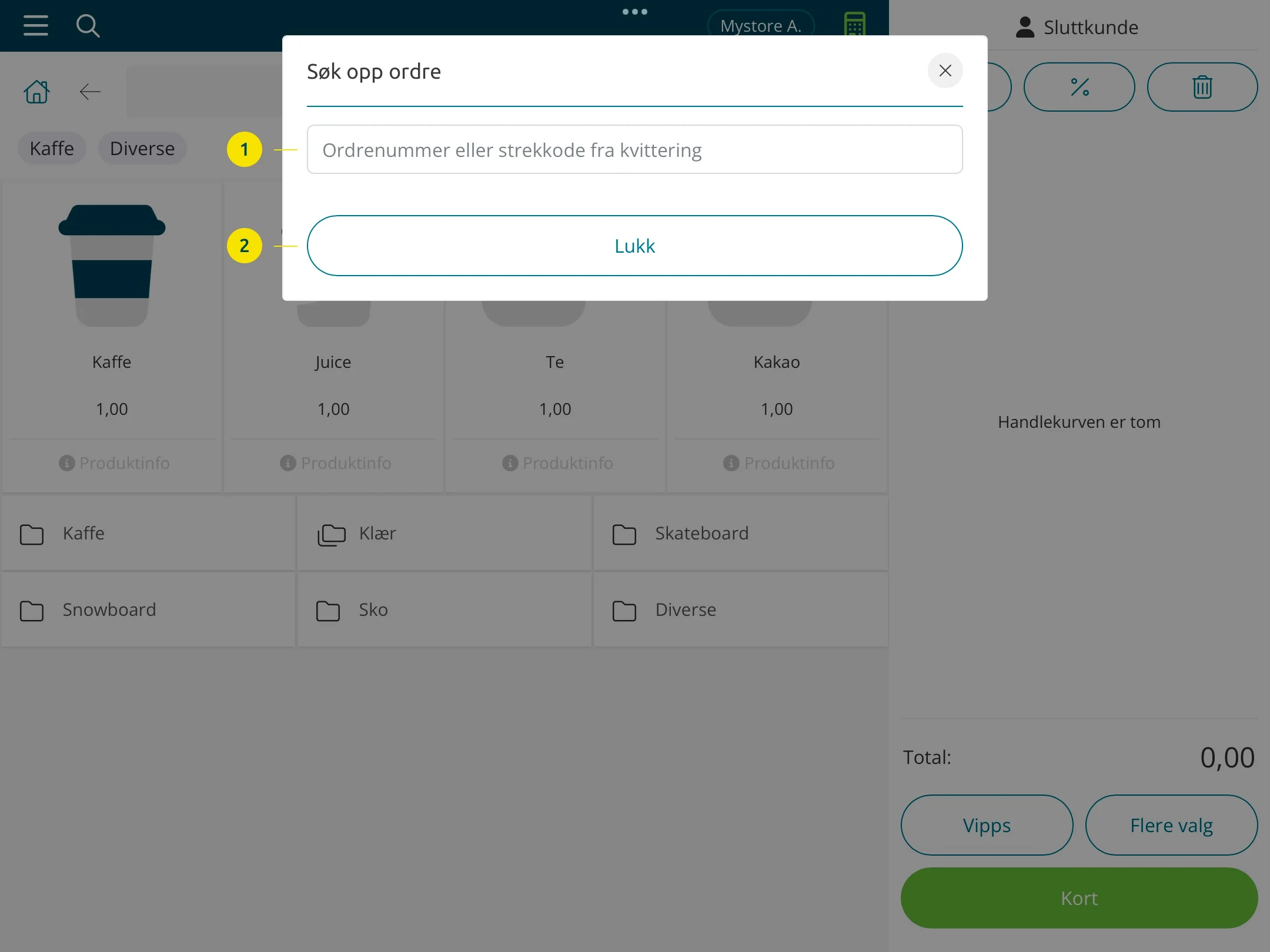
- Ordrenummer eller strekkode
- Lukk modul
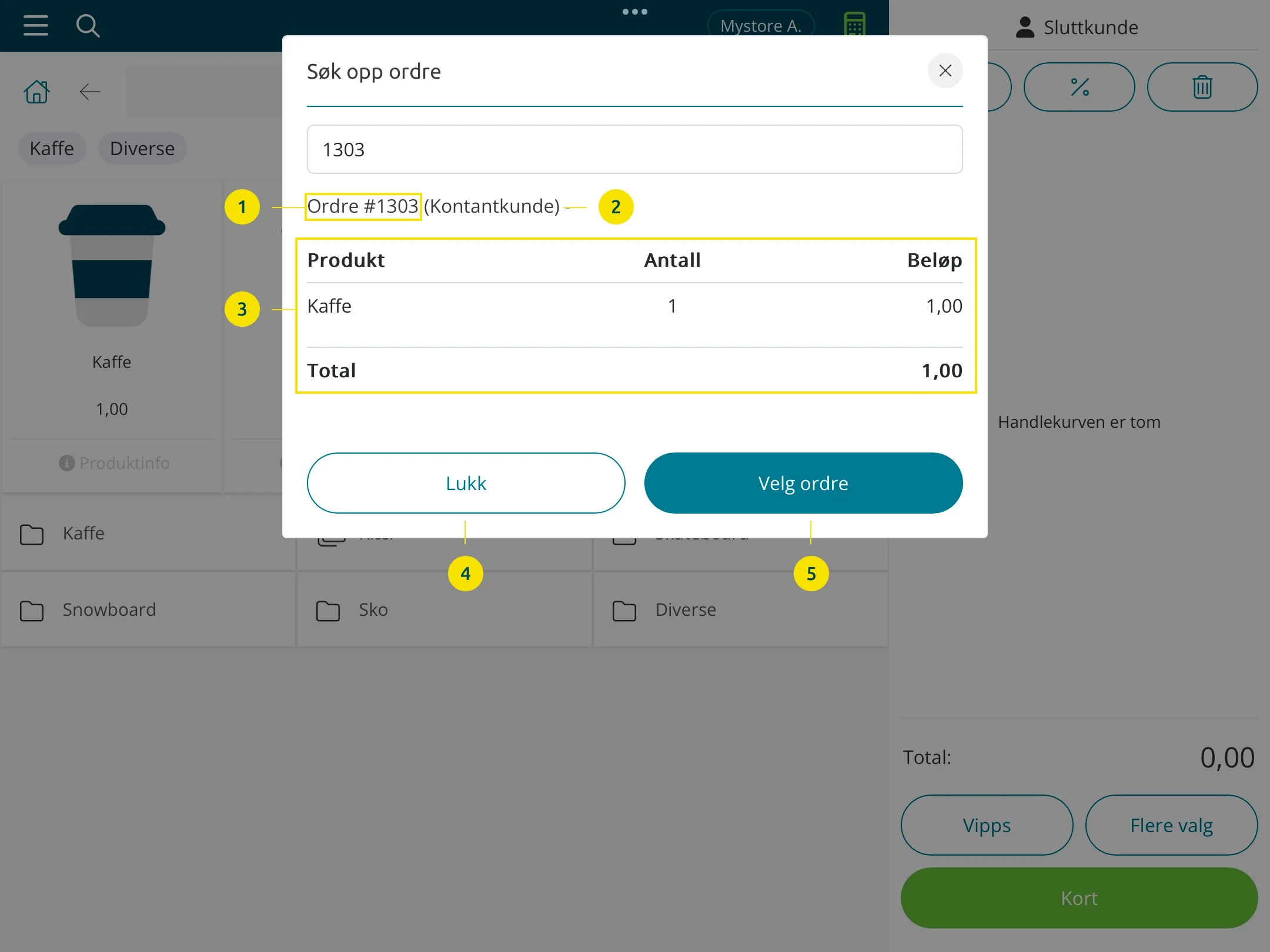
- Ordrenummer
- Kundenavn
- Ordreinfo
- Avbryt
- Fortsett til returbehandling
Velge/bytte selger
Selger velges via PIN-kode, ansattkort eller meny. Innstillinger finnes under Hovedmeny > Innstillinger > Generelt.
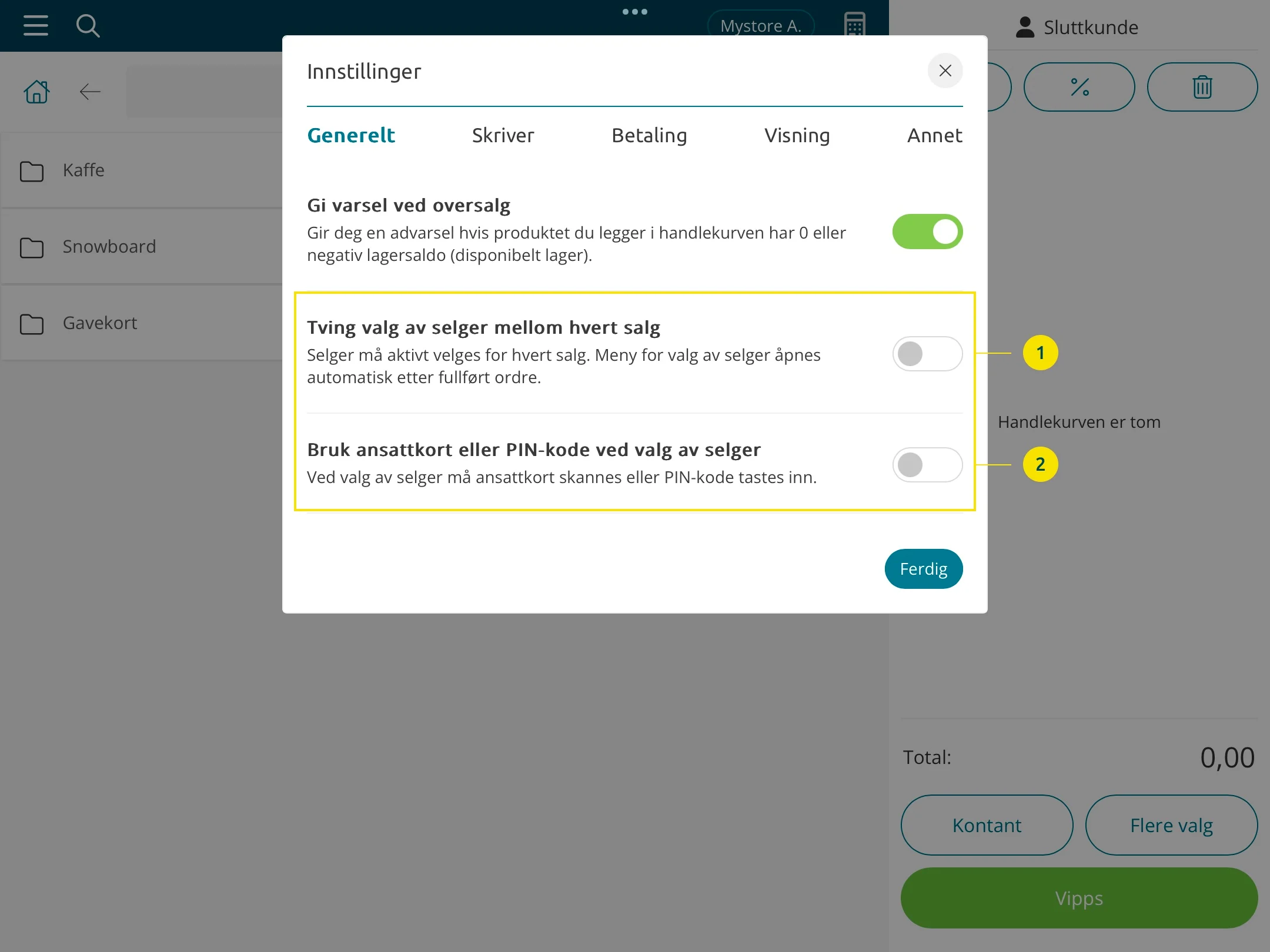
- Tving valg av selger mellom hvert salg
- Bruk ansattkort eller PIN-kode ved valg av selger
Valg av selger via selgermeny
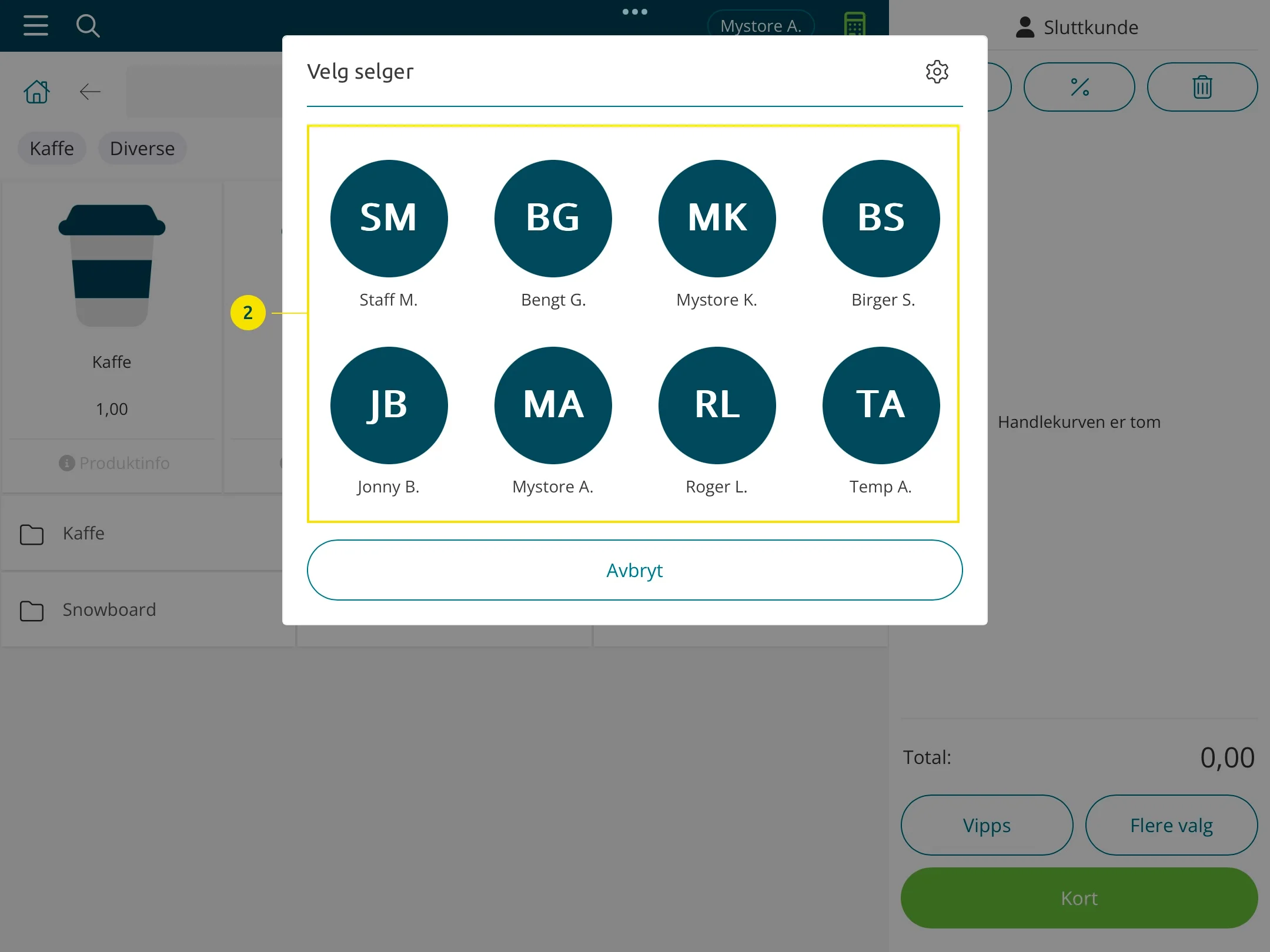
- Trykk på selgerknappen
- Velg selger
Skjule brukere fra selgermenyen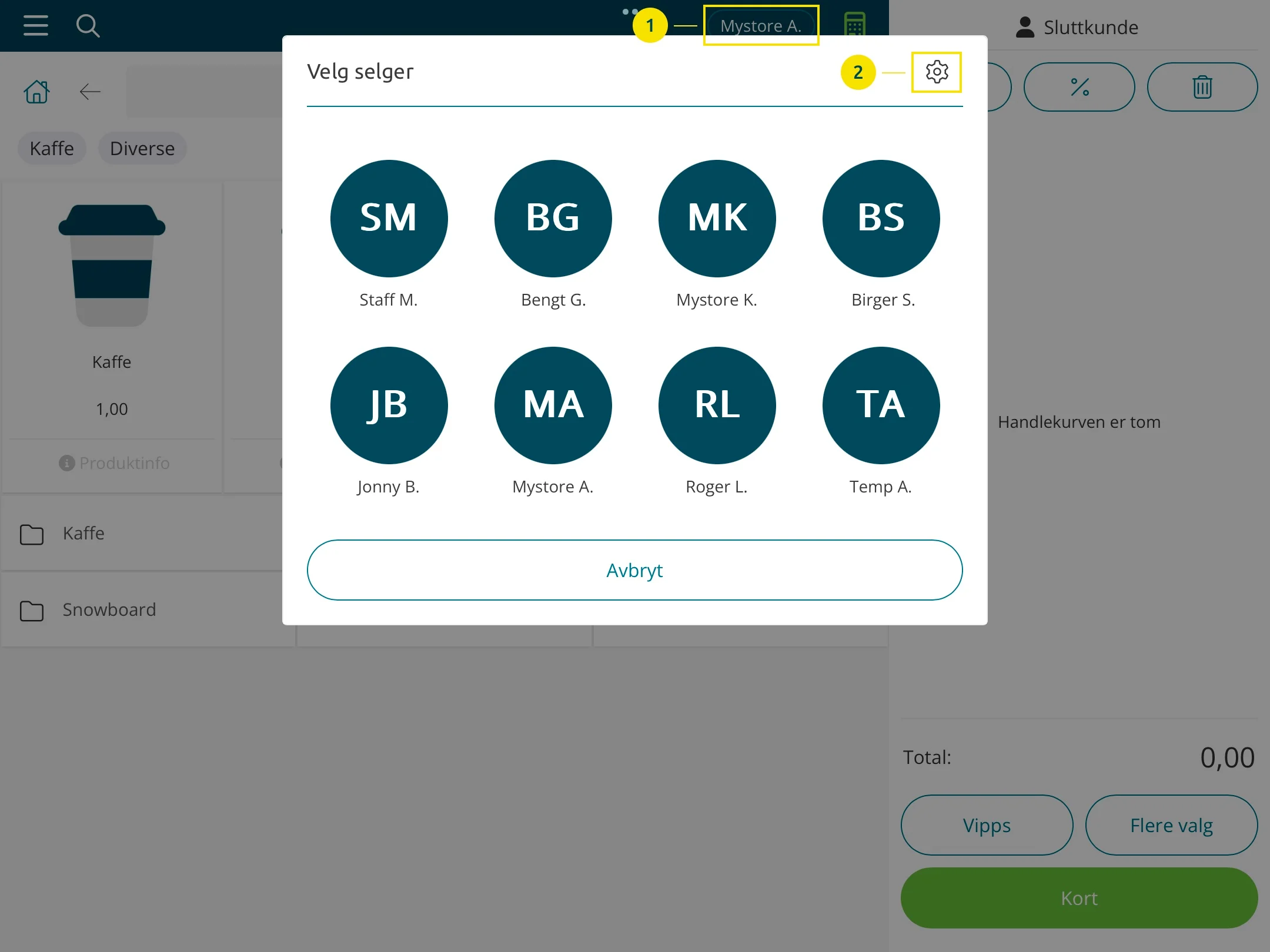
- Åpne selgermenyen
- Trykk på innstillinger-ikonet
Valg av selger via PIN-kode eller ansattkort
Aktiver Bruk ansattkort eller PIN-kode ved valg av selger via Hovedmeny > Innstillinger > Generelt.
Hvordan legge til PIN-koder på brukere
Start og stopp kassesalg
Start kassasalget via hovedmenyen. Avslutt kassasalget (og generer Z-rapport) via hovedmenyen. Z-rapporten sendes til administrator.
Z-rapportene finnes også i kontrollpanelet under Rapporter > Datakasse > Z-rapport.
Terminalinnstillinger
Brukes for å sette opp terminalen.
Koble opp skriver
Se hjelpesenteret for installasjon av skriver.
Bokførte opplysninger
Alle opplysninger lagres i Mystore kontrollpanel under Rapporter > Datakasse.